Nogle gange er det nødvendigt at adskille et objekt fra baggrunden, så det kan bruges som et selvstændigt element. Denne proces kaldes “Framelding” og kan udføres med mange billedredigeringsprogrammer. Jeg vil vise dig i denne tutorial, hvordan du kan fratrække et objekt med Photoshop. Trinene er ens, uanset hvilket billedredigeringsprogram du bruger, men jeg vil specifikt forklare med hensyn til Photoshop.
Vigtigste indsigter
- Framelding betyder at adskille et objekt fra baggrunden.
- Du kan bruge Lasso-værktøjet i Photoshop til dette.
- Sørg for at gemme billedet i PNG-format for at bevare gennemsigtigheden.
- Vektorgrafik er en fantastisk måde at få skarpe billeder på.
Trin-for-trin vejledning
For at fratrække et objekt, følg disse trin:
Først åbner du dit billede i Photoshop. Når dit billede er indlæst, skal du overveje, hvilket objekt du vil fratrække. I denne tutorial bruger vi en blyant.
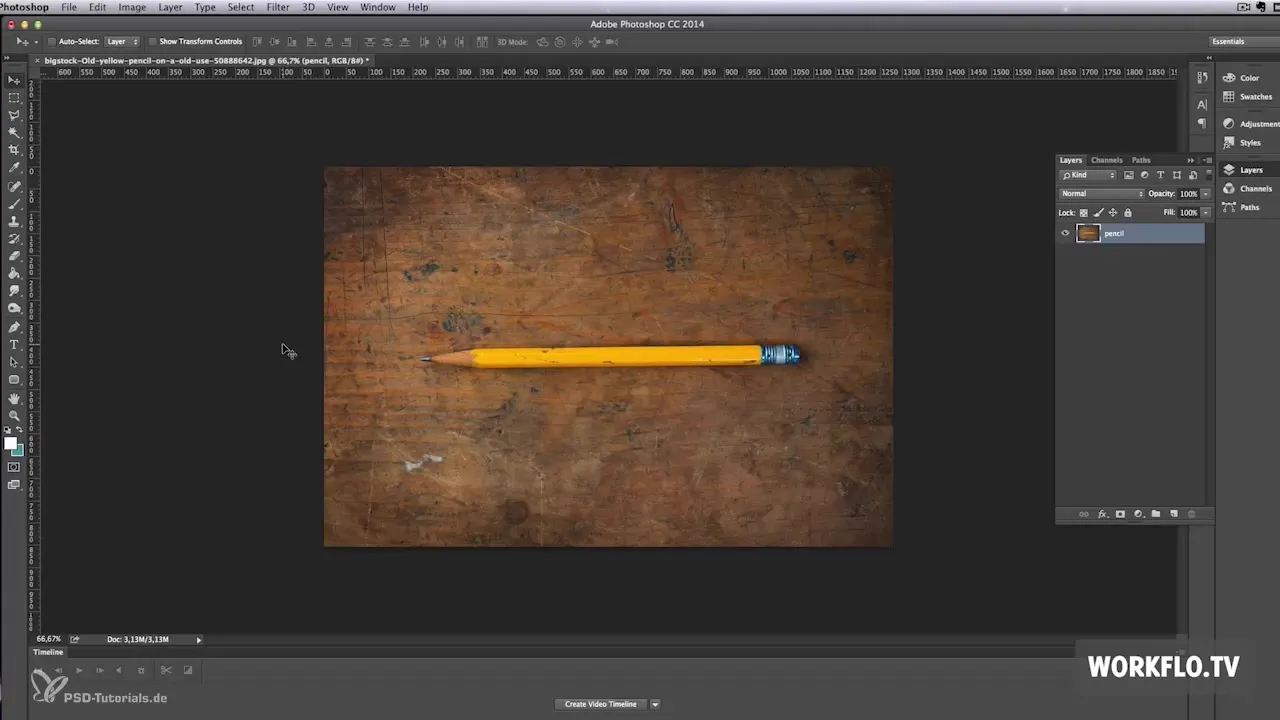
Aktiver Lasso-værktøjet fra værktøjslinjen. Med dette kan du trække et valg omkring den blyant, du vil fratrække. Vær så præcis som muligt, når du tegner valget for at minimere baggrunden og klart adskille objektet.
Når du har lavet valget, kopierer du det med tastaturgenvejen Command + C. Dette gemmer valget i udklipsholderen.

Opret nu et nyt lag, hvor du vil indsætte det fratrukne objekt. Du kan enten bruge Command + N eller gå til menuen og vælge “Lag” og derefter “Nyt lag”. Indsæt derefter valget med Command + V.
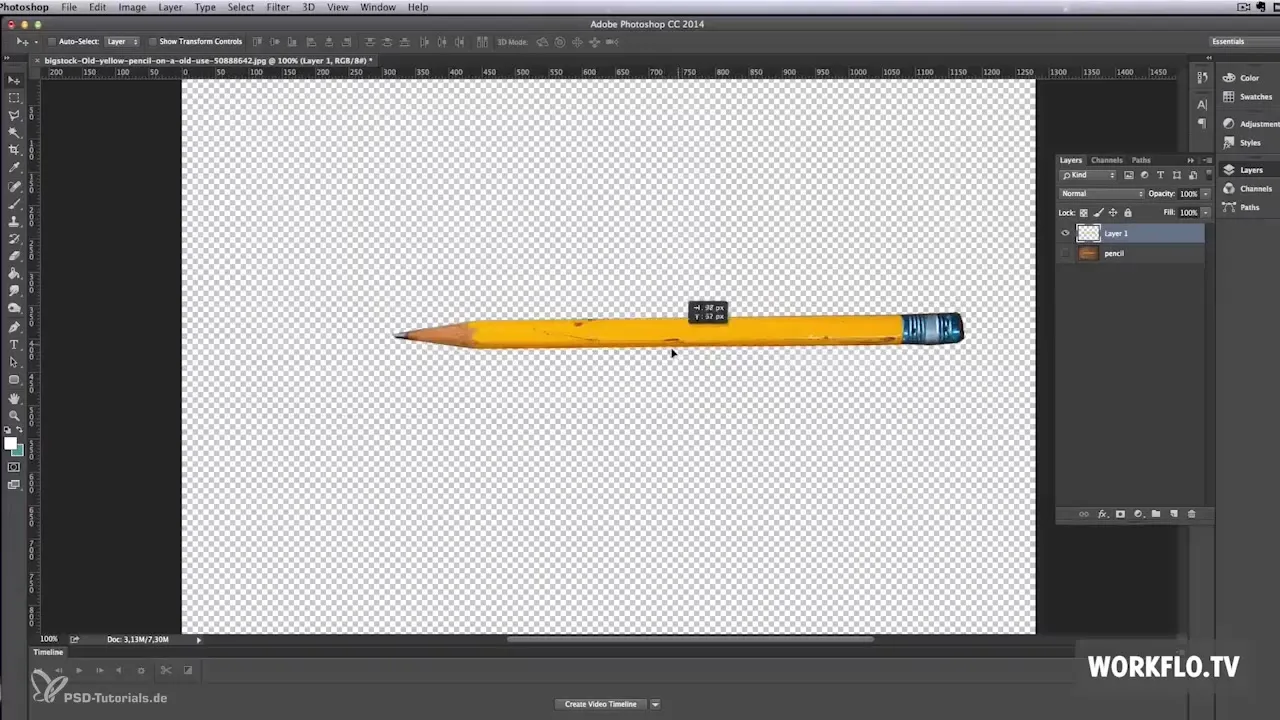
Alternativt kan du også direkte i menuen “Lag” vælge “Nyt lag fra kopi” for at gemme valget som et nyt lag. Det har den samme effekt.
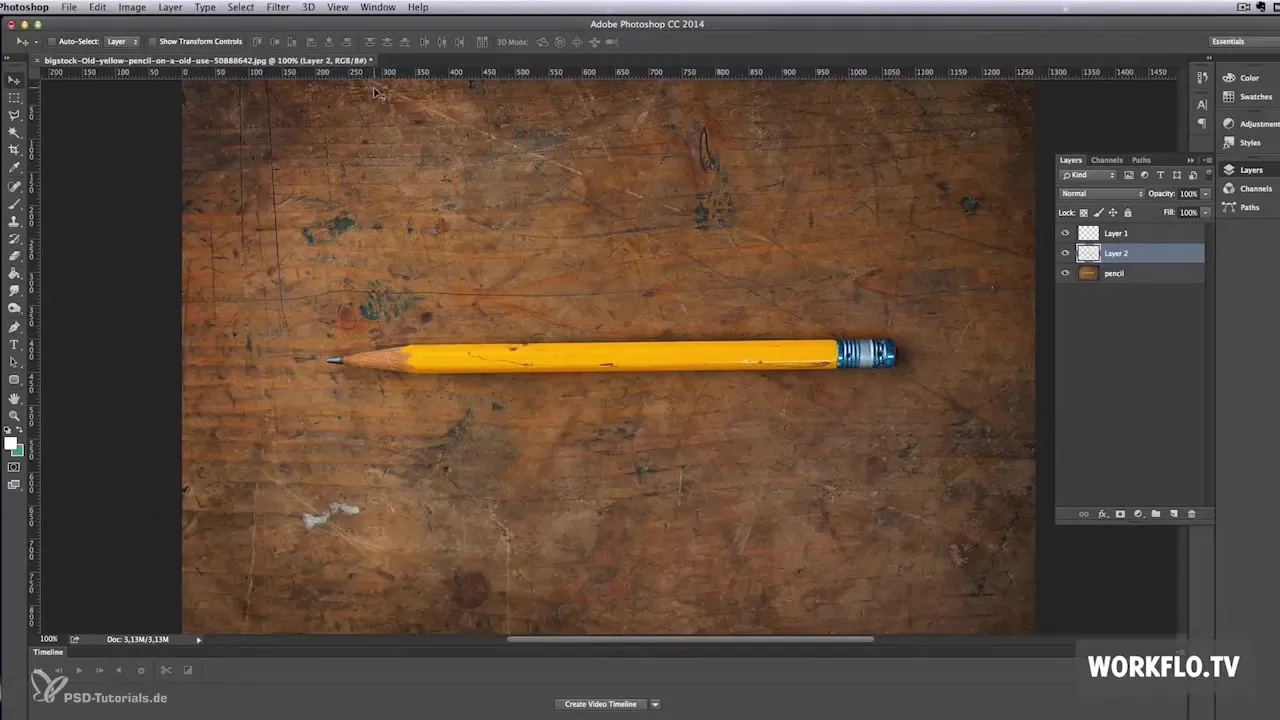
Sørg for, at baggrunden er gennemsigtig, så du kan bruge objektet i en anden præsentation. Det betyder, at du til sidst skal gemme billedet i PNG-format. JPEG-formatet virker ikke her, da det ikke understøtter gennemsigtighed, og baggrunden ville blive hvid.
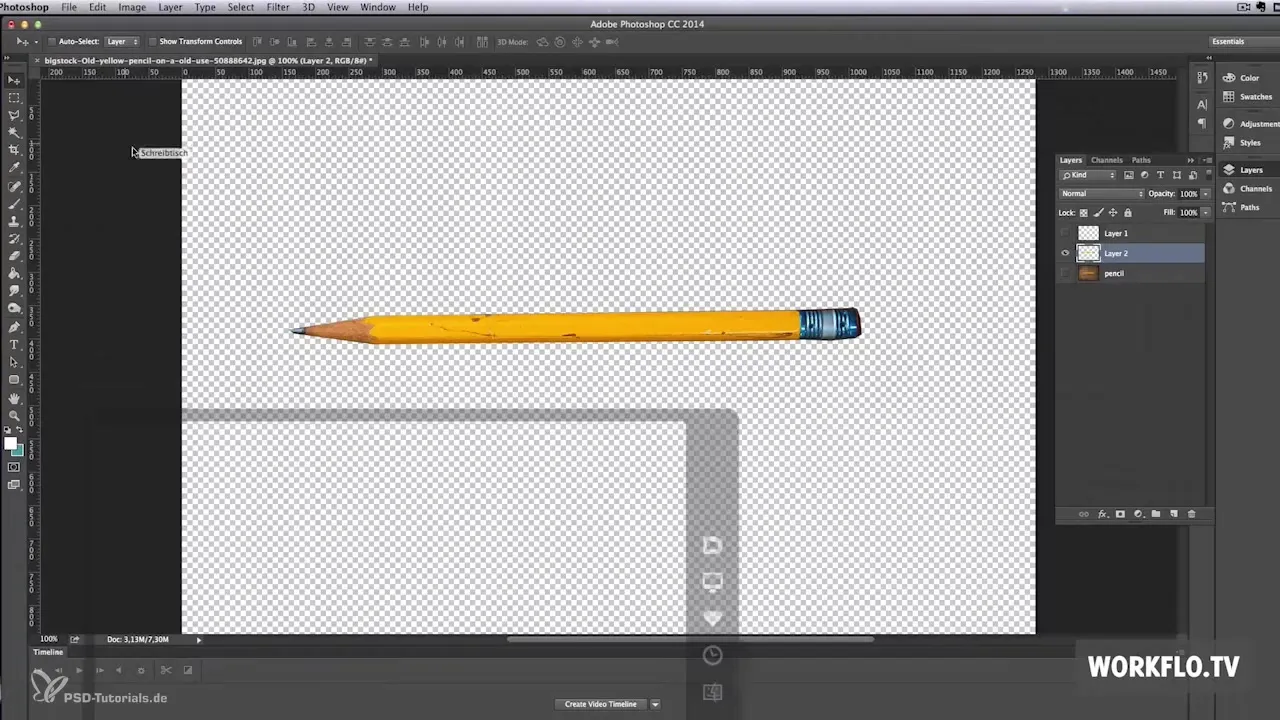
Når du har gemt billedet i PNG-format, kan du importere den fratrukne blyant til din præsentation i Prezi. Du kan flytte og tilpasse det som du ønsker, for at gøre din præsentation mere interessant.
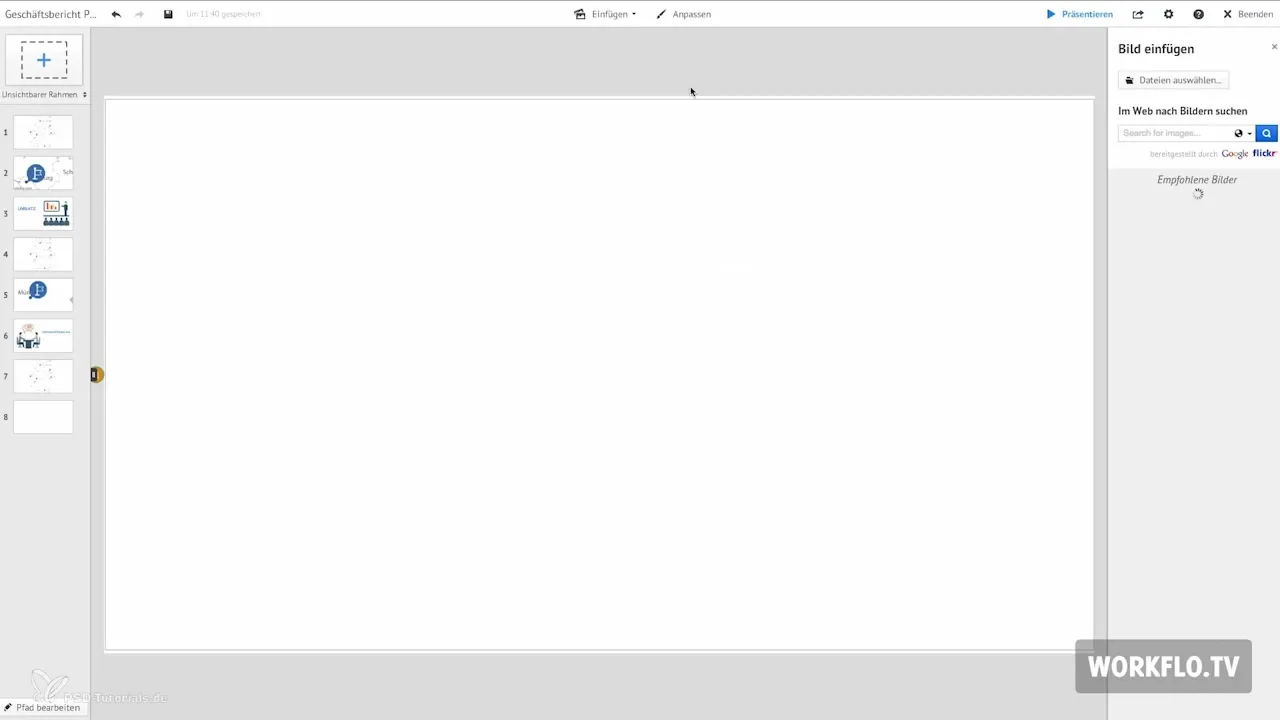
Sørg for også at arbejde med gennemsigtighed i andre billeder eller ikoner, som du bruger i din præsentation, for at opnå et tiltalende resultat.
Hvis du leder efter kvalitetsvektorgrafik, kan jeg anbefale to hjemmesider. Den første er vectorstock.com, hvor du har adgang til tusindvis af professionelt designede vektorgrafikker. Priserne ligger normalt mellem 1 og 5 dollars.
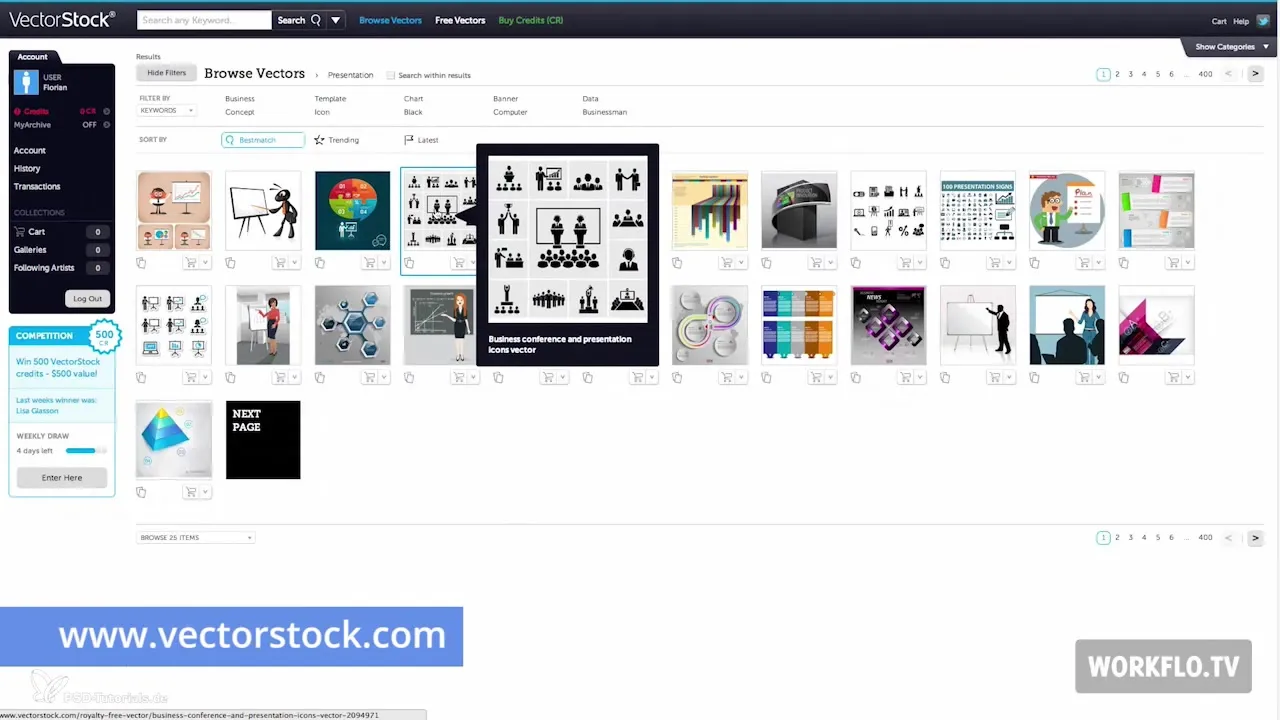
Den anden anbefalelsesværdige side er graphicriver.net, hvor du kan finde mere end 142.000 vektorgrafikker. Klik blot på fanen “Vektorer” for at se det store udvalg.
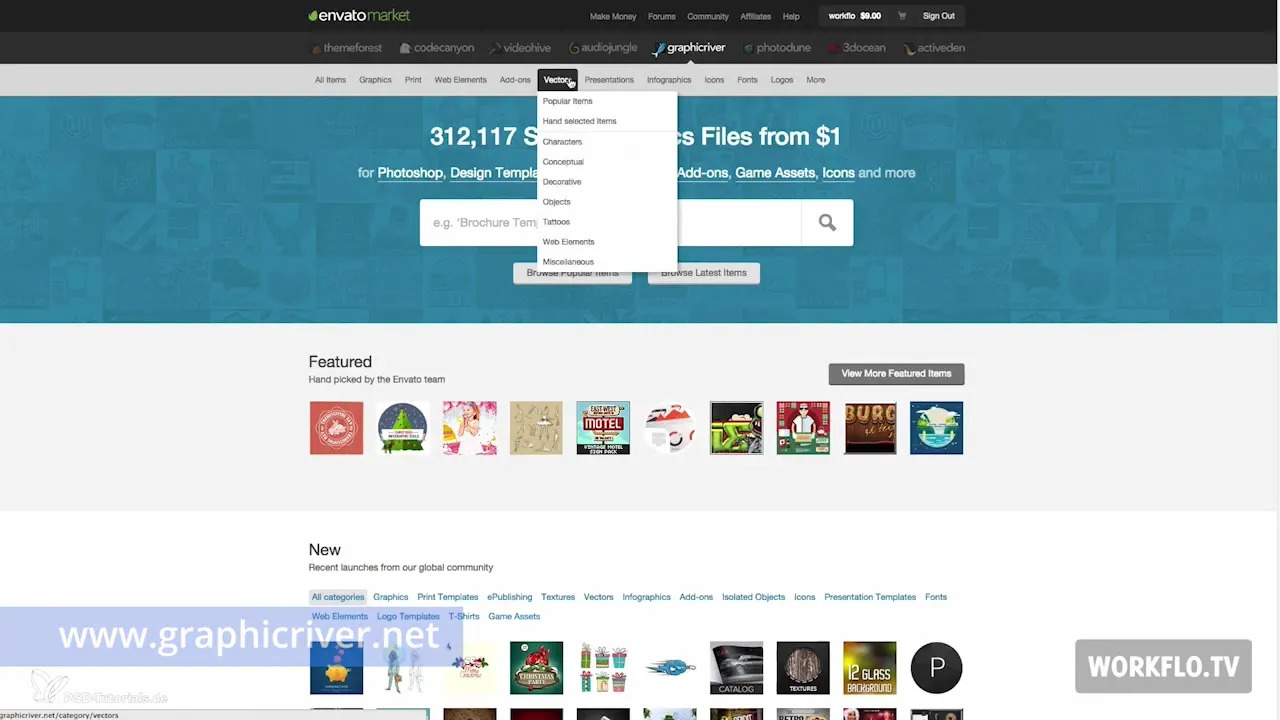
Hvis du har et abonnement hos en stor lagerunde, så tjek om der også er vektorgrafikker inkluderet i dit tilbud.
I den næste video vil du lære, hvordan du hurtigt og nemt kan lave en video fra din Prezi-præsentation. Mange tak for at du var med i dag!
Opsummering – Framelding af billedelementer i Photoshop
I denne vejledning har du lært, hvordan du kan fratrække et objekt med Photoshop. Trinene er enkle og hurtige at udføre, så du kan forbedre dine præsentationers visuelle kvalitet. Husk at bruge PNG-formatet, når du gemmer for at bevare gennemsigtigheden. Kvalitet er afgørende, så tøv ikke med at bruge kvalitetsvektorgrafikker.
Ofte stillede spørgsmål
Hvordan kan jeg fratrække et objekt i Photoshop?Brug Lasso-værktøjet til at vælge objektet og kopiere det til et nyt lag.
Hvilket format skal jeg vælge for at bevare gennemsigtigheden?Gem dit billede i PNG-format.
Kan jeg anvende den samme procedure i andre programmer?Ja, trinene er ens i andre billedredigeringsprogrammer.
Hvor kan jeg finde kvalitetsvektorgrafikker?To anbefalelsesværdige sider er vectorstock.com og graphicriver.net.


